HOME > iPhone > iPhoneの使い方 >
本ページ内には広告が含まれます
ここではiPhoneのApp Storeなどで「Touch ID」で支払いする方法を紹介しています。
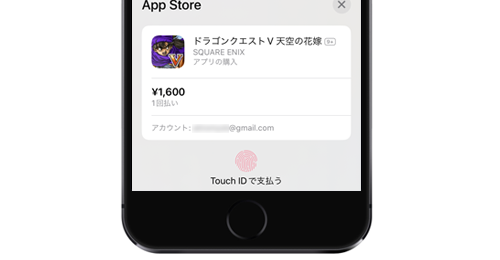
![]() iPhoneの指紋認証機能「Touch ID」を利用して、iTunes StoreやApp Storeでのアプリや音楽・映画等の購入時の支払いを行います。
iPhoneの指紋認証機能「Touch ID」を利用して、iTunes StoreやApp Storeでのアプリや音楽・映画等の購入時の支払いを行います。
「Touch ID」を利用することで購入時にパスワードを入力することなく、ホームボタンに指を置いて指紋で認証することで支払いを行うことができます。
* 指紋認証機能(Touch ID)は「iPhone 5s」以降のホームボタン搭載iPhoneで利用できます。
目次:
![]() iPhoneで「Touch ID」を設定する
iPhoneで「Touch ID」を設定する
![]() iPhoneのiTunes/App Storeで「Touch ID」での支払いを許可する
iPhoneのiTunes/App Storeで「Touch ID」での支払いを許可する
![]() iPhoneのiTunes/App Storeでアプリ等を「Touch ID」で購入する
iPhoneのiTunes/App Storeでアプリ等を「Touch ID」で購入する
iPhoneで指紋認証「Touch ID」を使用するには、「Touch IDとパスコード」設定画面から「Touch ID」に指紋を追加する必要があります。
![]() iPhoneの「Touch ID」で指紋登録を行なう方法は「iPhoneで指紋認証(Touch ID)を設定する」をご覧下さい。
iPhoneの「Touch ID」で指紋登録を行なう方法は「iPhoneで指紋認証(Touch ID)を設定する」をご覧下さい。
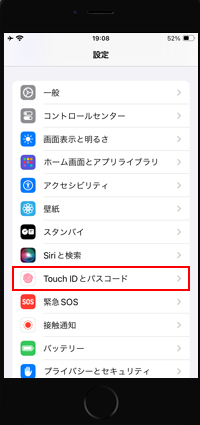
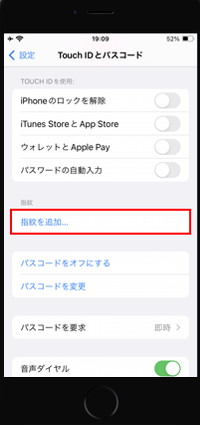
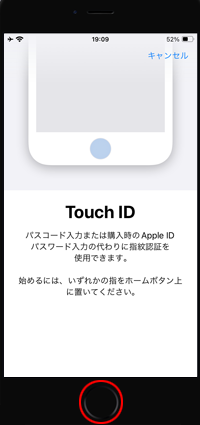
iPhoneのiTunes StoreやApp Storeなどで、指紋認証機能「Touch ID」でのアプリや音楽等の購入を許可(認証)します。
1. iPhoneで「Touch ID」の設定画面を表示する
iPhoneで「設定」アプリを起動します。「Touch IDとパスコード」を選択して「iTunes StoreとApp Store」をオンにします。

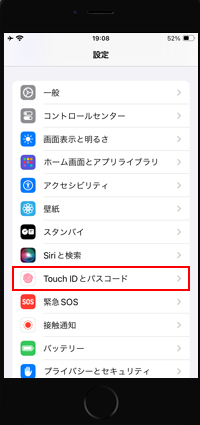
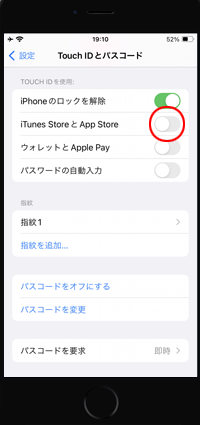
2. iPhoneのiTunes/App Storeで「Touch ID」を許可する
サインイン画面が表示されるので、Apple ID/パスワードを入力して「OK」をタップすることで、iTunes StroreやApp Storeなどで指紋認証機能「Touch ID」が利用可能になります。
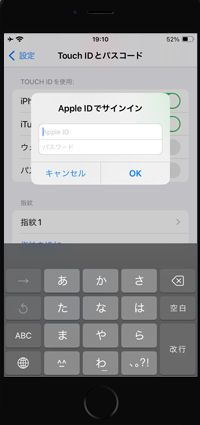
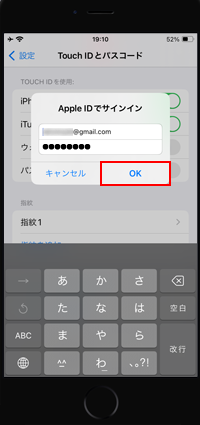
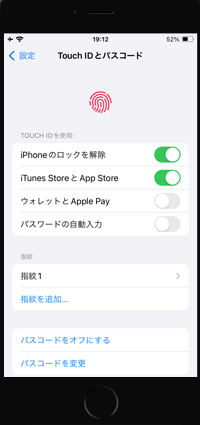
iPhoneのiTunes StoreやApp Storeで、指紋認証機能「Touch ID」を利用してアプリや音楽・映画等を購入します。
1. iPhoneでアプリ等を購入時に「Touch ID」を利用する
iPhoneのiTunes StroreやApp Storeなどで音楽・映画やアプリなどの購入画面で「\〇〇(値段)」や「入手」をタップすることで、Touch IDの認証画面が表示されます。

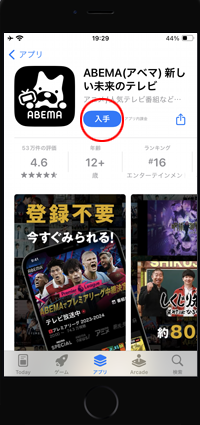
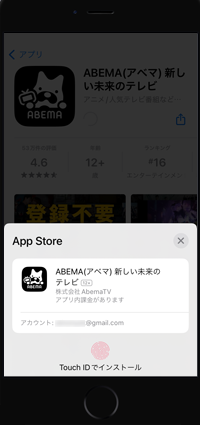
2. iPhoneで指紋認証「Touch ID」でアプリ等を購入する
ホームボタンに指を置いて指紋認証することで支払いできます。認証が完了すると「完了」と表示され、購入したアプリ等のダウンロードが開始されます。
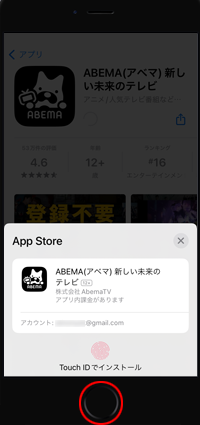
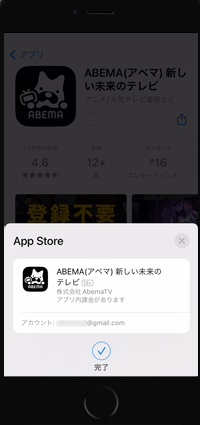
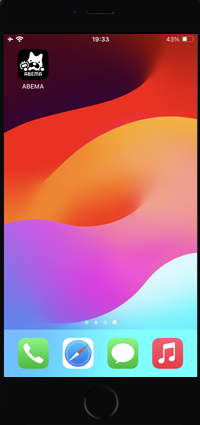
![]() 「Touch ID」による指紋認証を利用しない場合
「Touch ID」による指紋認証を利用しない場合
指紋認証機能「Touch ID」を利用しない、または指紋認証に失敗した場合などは、パスワードの入力が必要になります。
画面下部の「支払い」または「インストール」をタップして、Apple IDのパスワードを入力することで、購入・ダウンロードを開始することができます。
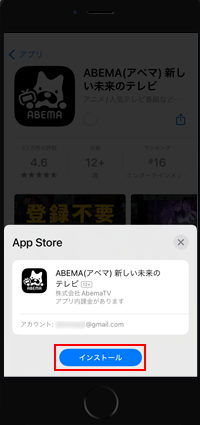
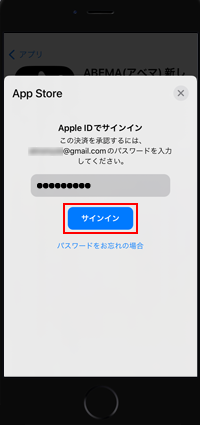
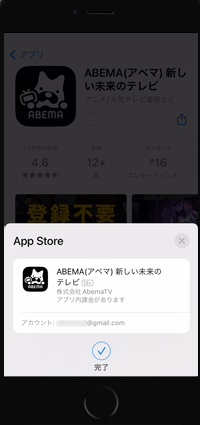
【Amazon】人気のiPhoneランキング
更新日時:2024/5/1 19:10
【Kindleセール】人気マンガ最大52%ポイント還元
更新日時:2024/5/1 22:45